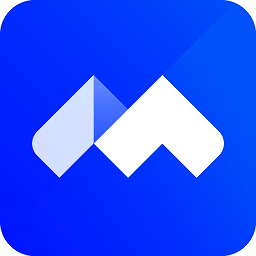
腾讯会议免费手机版
版本:v3.28.2.406 安卓最新版大小:128.0M
类别:商务办公系统:Android
立即下载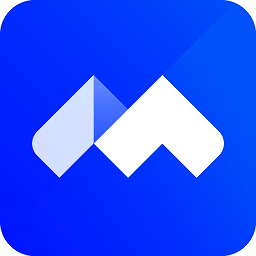
版本:v3.28.2.406 安卓最新版大小:128.0M
类别:商务办公系统:Android
立即下载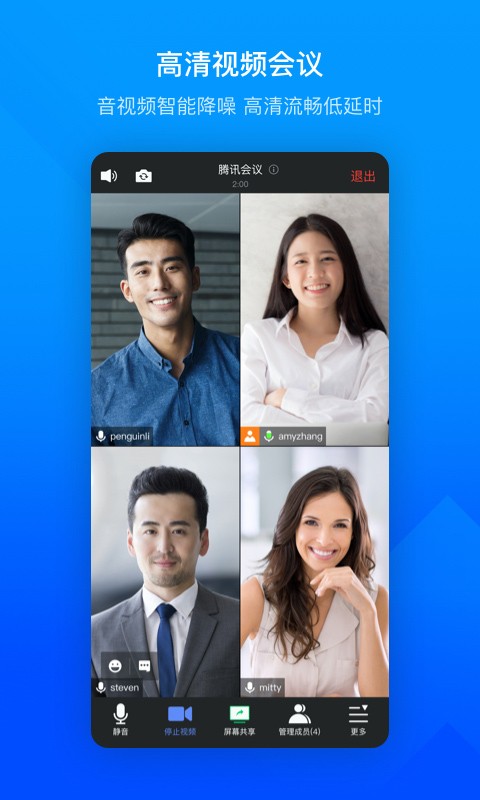
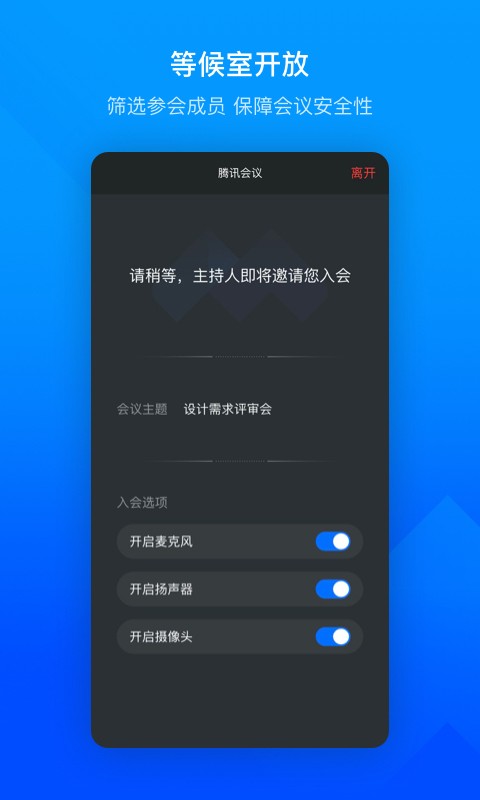
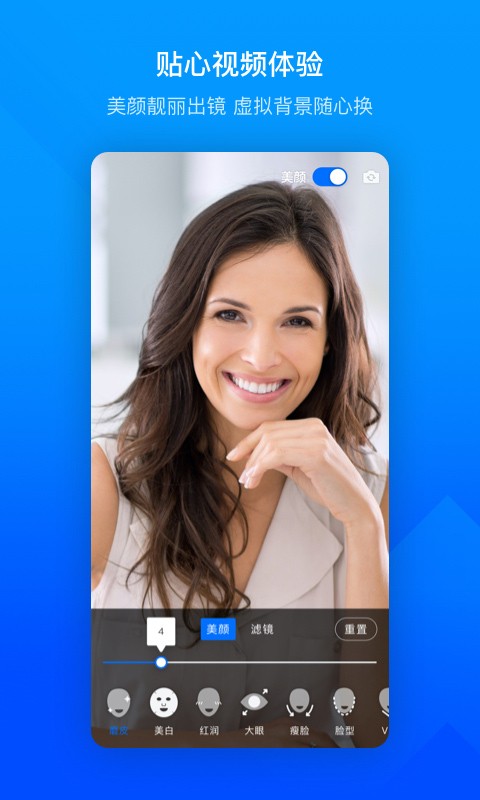
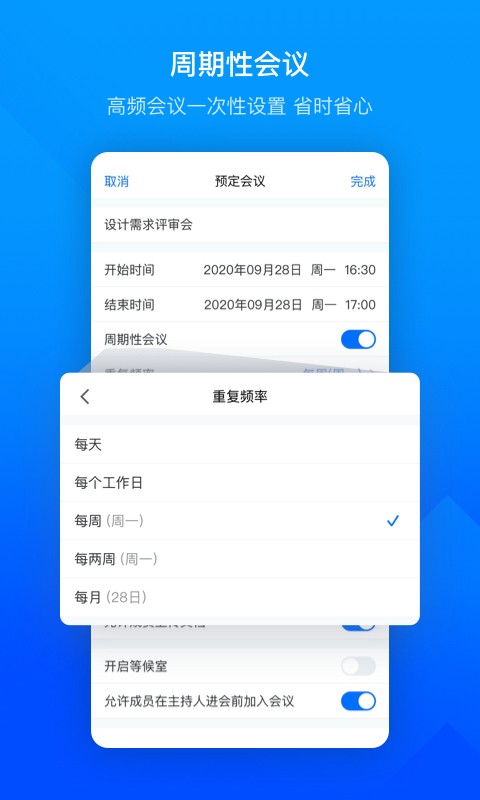
腾讯会议免费手机版带来了等候室开发筛选参会成员 ,保障会议安全性,高清视频会议,音视频智能降噪,高清流畅低延时,贴心视频体验,美颜靓丽出境,虚拟背景随心换,周期性会议高频会议,一次性设置,省时省心!
关于腾讯会议,腾讯会议(Tencent Meeting)是腾讯基于21年音视频通讯经验、并依托于腾讯云全球化网络部署出品的简单易用、高清流畅、安全可靠的云会议协作平台,界面清爽,操作简单,在线文档协作、小程序入会、会管会控、屏幕共享等功能一应俱全,让您随时随地、秒级入会,提升会议效率,从此移动办公、跨企业开会不再是难题!智会互联,云端开启!
1、进入会议后,点击下方“更多”选择“签到”。
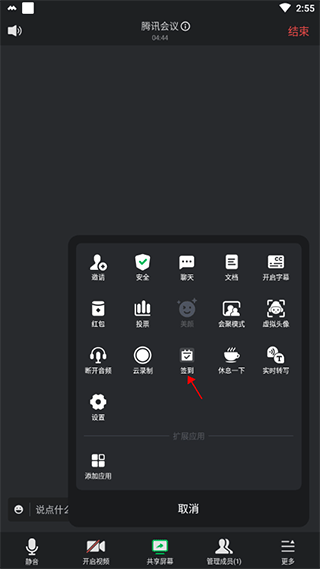
2、然后进入签到页面签到即可
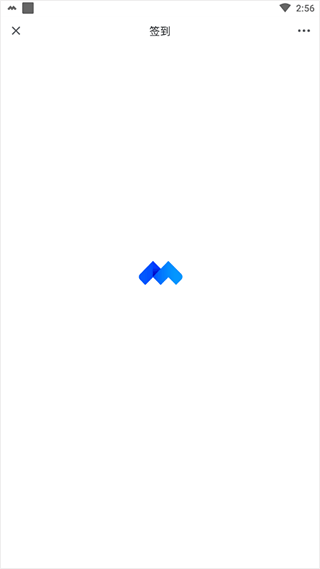
1、在腾讯会议中,点击主界面的“快速会议”选项,进入新界面。
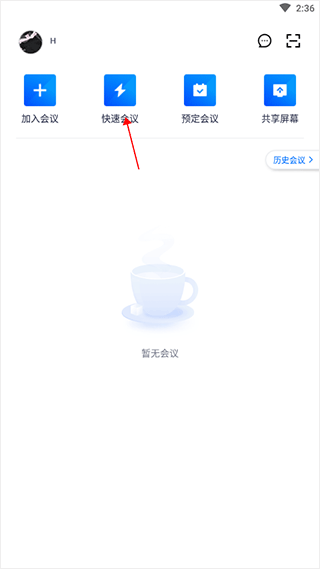
2、在快速会议界面里,进行会议参数的设置,例如是否开启视频会议,是否开启美颜等。
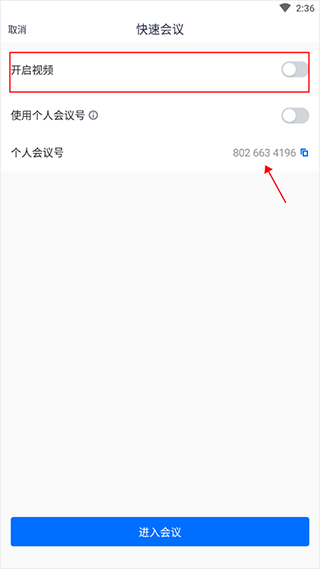
3、设置好参数后,点击界面下方的“进入会议”选项,创建一个会议。
4、在创建的会议界面中,找到界面右下角的“更多”按钮,点击它。
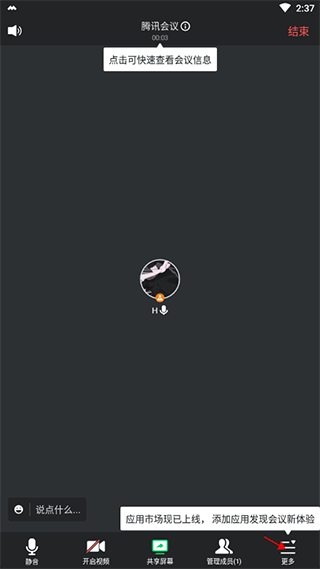
5、在展开的上拉菜单中,找到“邀请”选项,点击它展开邀请界面。
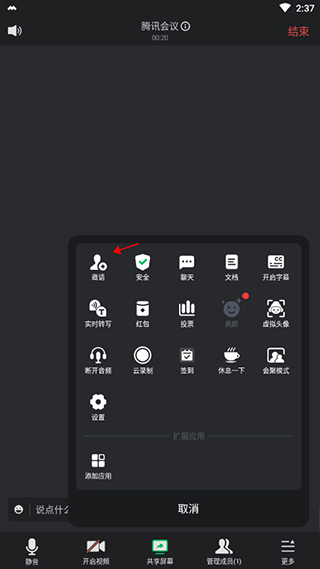
6、在邀请界面里,选择一种方式,将邀请链接发送给好友,好友点击链接进入会议后,就可以进行多人在线会议了
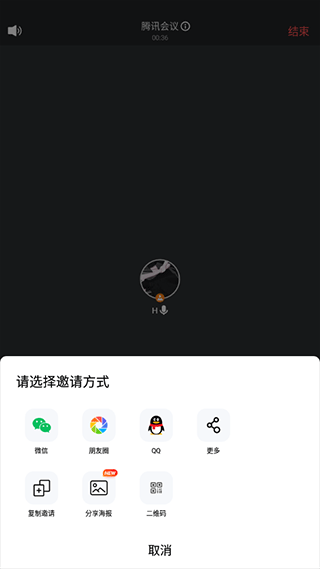
1、通过会议号入会
①打开腾讯会议 App,点击【加入会议】,输入会议号。
②输入会议号以及您的名称,并设置开启/关闭摄像头和麦克风选项,点击【加入会议】即可成功入会。
③若设置了入会密码,则需输入正确的密码,再点击【加入】即可成功入会。
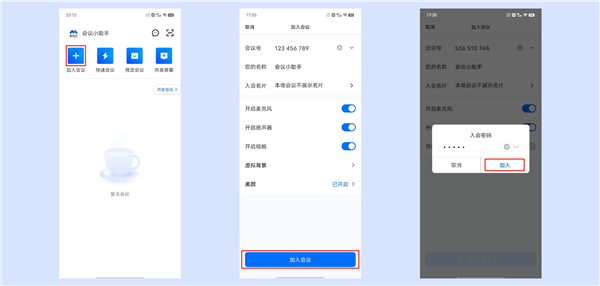
2、通过分享链接入会
①当您收到邀请链接时,则可以点击邀请链接,验证身份后点击【加入会议】即可直接进入会议。
②如果受邀的会议类型为预定会议,则下方会显示【添加到我的会议】,您可以点击将该会议添加到您的会议列表,防止后续入会时忘记会议号。
3、通过微信分享入会
①当您收到微信邀请时,则可以点击邀请卡片,验证身份后点击【加入会议】即可直接进入会议。
②如果受邀的会议类型为预定会议,则下方会显示【添加到我的会议】,您可以点击将该会议添加到您的会议列表,防止后续入会时忘记会议号。
4、通过邀请海报/二维码入会
①当您收到邀请海报/二维码时,则可以点击海报/二维码,长按识别二维码,验证身份后点击【加入会议】即可直接进入会议。
②如果受邀的会议类型为预定会议,则下方会显示【添加到我的会议】,您可以点击将该会议添加到您的会议列表,防止后续入会时忘记会议号。
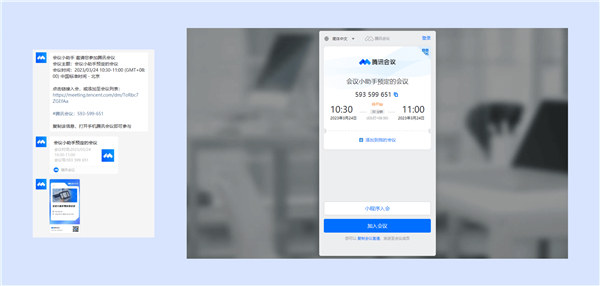
5、通过小程序扫码入会
①在分享邀请页面,点击【小程序入会】。
②长按图片识别小程序码,验证身份后即可直接进入会议。
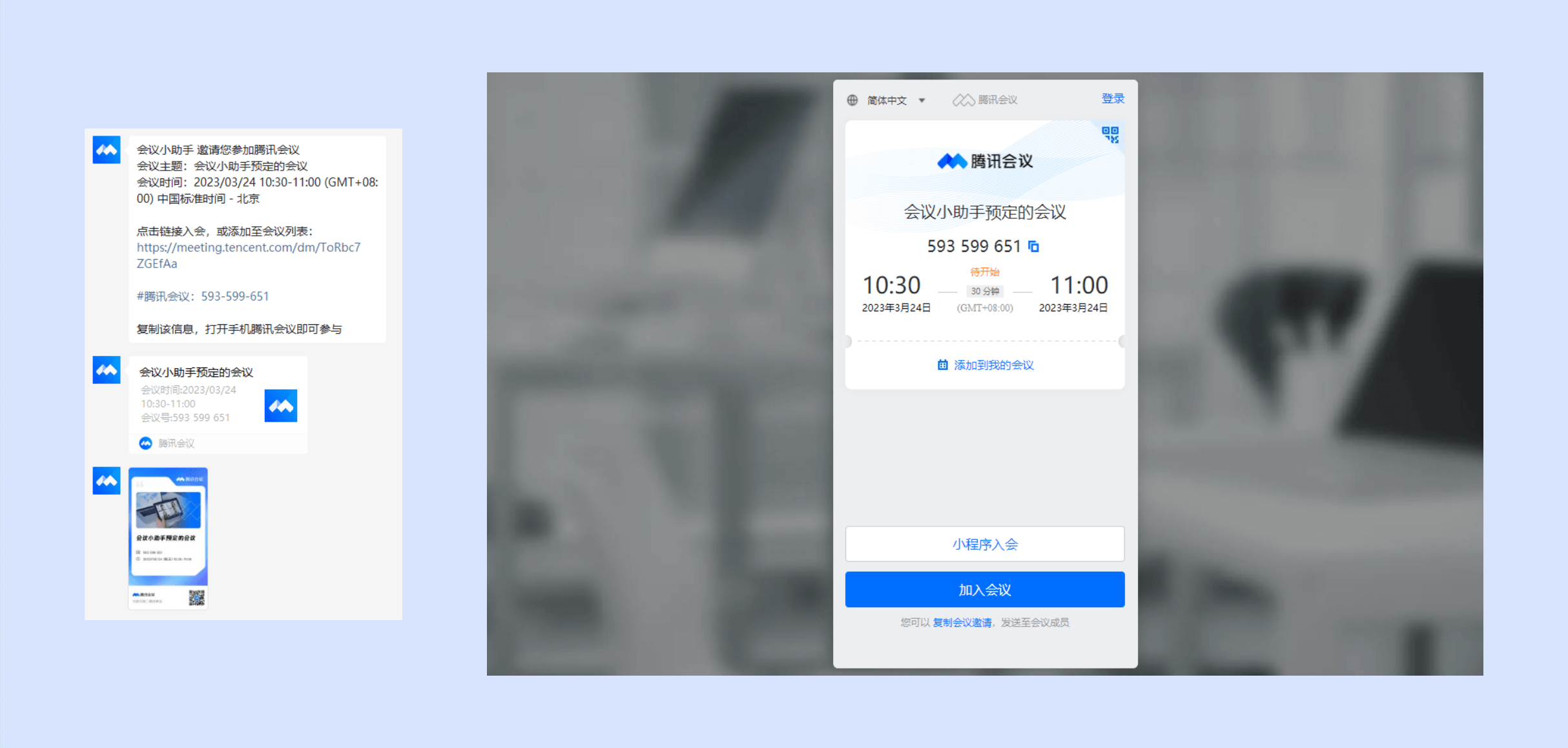
注意事项
①加入会议下拉框会议个数上限为10个。
②小程序入会时遇到疑问,可以按照以下情况进行排查:
当前桌面客户端不支持小程序入会,请使用手机打开。
需更新微信到最新版本后再次尝试进入。
打开腾讯会议小程序手动输入会议号查看是否可入会。
请您核实长按其它二维码是否有相同情况出现,若情况相同,则可能是手机或者微信的功能出现问题,建议您排查您的手机设置或前往咨询微信工作人员给予帮助。
③腾讯会议当前版本已支持通过二维码入会,打开分享到微信的会议邀请,扫描或识别会议二维码即可直接进入会议室。
【简单易用】
- 界面清爽简洁,一键预约、发起、加入会议;
- 在线文档协作,快速激活讨论;
- 实时屏幕共享,远程演示如同身临其境;
- 强大的会管会控,主持人有序管理会议;
【高清流畅】
- 高清画质,视频美颜、背景虚化;
- 智能消除环境声、键盘声,完美还原人声。
【稳定可靠】
- 腾讯云全球化网络部署,支持海量会议并发;
- 音视频超强抗丢包、视频抗抖动。
【安全保障】
- 腾讯云七大安全实验室,提供全球领先的安全防护。
腾讯会议支持移动端和桌面客户端发起共享屏幕,当您点击“共享屏幕”后,便可快速发起共享,在同一时间内,只支持单个人共享屏幕。
1、开始共享屏幕
●点击会议中底部工具栏的”共享屏幕“按钮。
●弹出直播确认框,点击“开始直播(立即开始)”按钮,确定发起共享屏幕。
●如果您是主持人/联席主持人,在“管理成员”>>“设置”中可选择“仅主持人可共享”,默认情况下,全体成员都可共享屏幕。
2、停止共享屏幕
●点击“停止共享”图标,即可停止屏幕共享。
●共享屏幕后,手机在3s后进入沉浸模式,操作栏会自动隐藏,点击屏幕中任意位置,即可唤起操作栏。
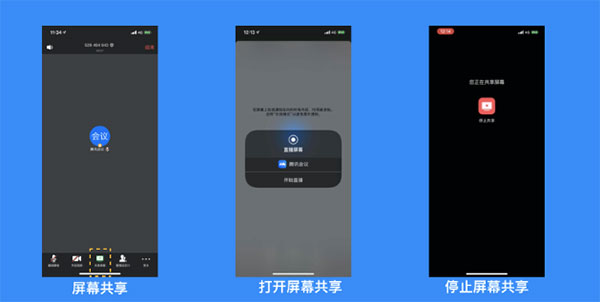
3、屏幕共享权限设置
●如果您是主持人/联席主持人,点击管理成员右上角的齿轮按钮,可选择“仅主持人可共享”,默认情况下,全体成员都可共享屏幕。
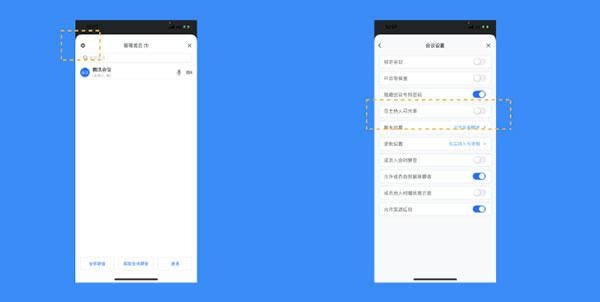
4、共享白板
●点击会议中底部工具栏的“共享屏幕”按钮;
●选择“白板”。
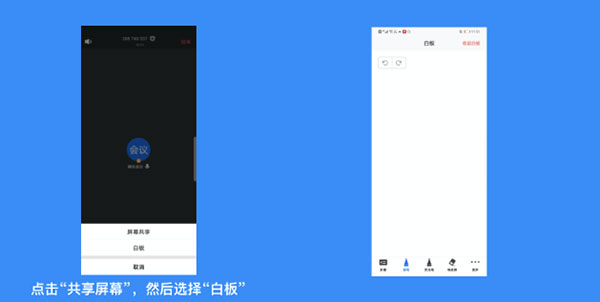
1、会议资产归属个人
视频会议
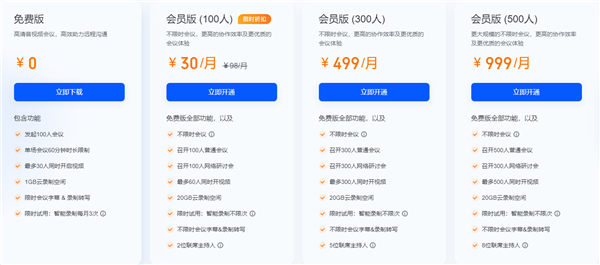
会议室Rooms
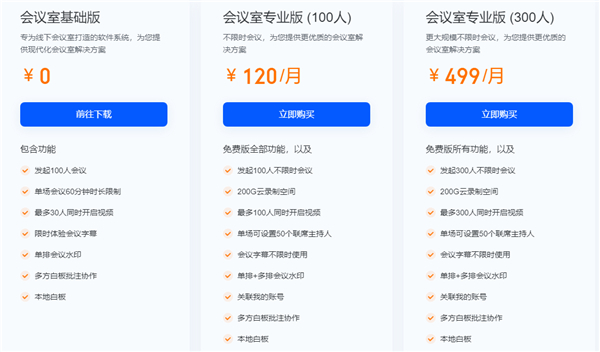
2、会议资产归属公司/组织
视频会议
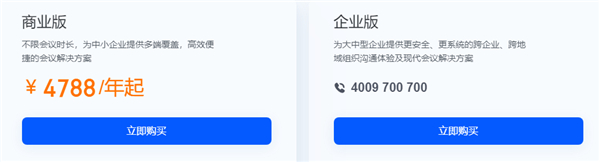
会议室解决方案
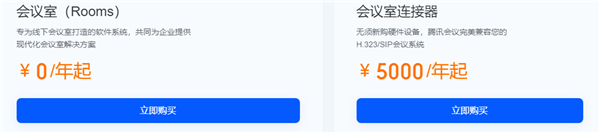
网络研讨会

电话会议服务
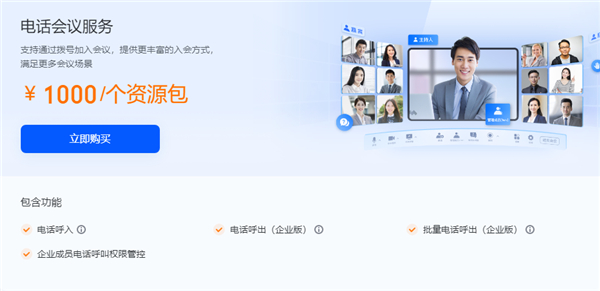
腾讯会议官网:meeting.qq.com
客服电话:4009100100
如果您觉得腾讯会议还不错,请给我们赏个五星好评~欢迎撰写评论鼓励我们~
若您在使用过程中有任何不满或建议,欢迎在评论区留下您的宝贵意见,或者发邮件至客服邮箱。
您的每一条宝贵建议都是我们前进的动力,腾讯会议团队衷心感谢您的支持!
高效分享与协作
支持多种格式文档在线协作,演示交流更便捷、生动
桌面端和移动端均可实时共享屏幕,自带观看者水印
使用即时文字聊天功能辅助讨论,不干扰会议的进程
高清流畅的会议体验
高清画质,视频智能降噪处理,支持美颜和背景虚化
AI语音增强,高保真还原人声,消除环境噪音、键盘声
音频丢包80%仍享自然流畅语音,视频丢包70%不花屏不卡顿
灵活的入会方式
全平台运行,手机、电脑、平板、Web一键入会
小程序打开即用,不需要下载任何插件或客户端
在日历中查看已预定会议,一键唤起、加入会议
支持电话加入会议,随时响应会议需求,实时性强
场景全覆盖
打破时间、空间限制,随时随地,腾讯会议为用户打造专注的会议环境,提高沟通效率,满足家庭办公、移动会议、会议室开会等多方会议需求,适用于在线培训、跨企业沟通、远程辅导等场景。
1、用户系统音量设置过低或者静音导致无声。如果声音为第三方应用发出,请在录屏过程中将第三方应用音量调大,由于第三方应用可设置音量,且音量设置过低。
2、由于音频通道的优先级是谁先占就先使用。如果音频通道被(微信视频、微信语音、QQ、王者荣耀、刺激战场)等语音相关应用软件占用后,它们会占用系统麦克风资源,导致录制的视频无声。
解决办法
腾讯会议录屏没声音是因为声道的问题导致的。如果是手机登陆的腾讯会议,其音频通道被微信、QQ等语音相关的应用软件占用后。腾讯会议中就取法获取麦克风了,之后在录屏的时候就无法录制声音了。
解决方法就是将微信、QQ这类和语音相关的软件,全部关闭他们的使用权限。不过这样还是比较麻烦,建议还是使用电脑版本腾讯会议。
如果是电脑端,腾讯会议本身会有屏蔽录音的功能,这时候我们可以使用专业的录屏软件。但是如果还是录制没有声音的话,就需要排查电脑的扬声器和麦克风了。解决方法就是打开系统的控制面板,点击“硬件与声音”,选择其中的“声音”。点击“播放”选项,右击鼠标启动。然后再点击“录制”,也是同样右击接触麦克风的禁止状态。
正常的将手机连接蓝牙,然后就可以打开腾讯会议,就可以用蓝牙耳机播放。
蓝牙耳机还是外放的话需要将腾讯会议中的外放模式改为耳机模式
首先打开【腾讯会议】,点击【进入会议】;在会议页面找到【外放】的按钮;点击之后就会改为【耳机】模式。可以用不一样的耳机试一试,可能是手机和耳机不合适,或者没有插稳。
如果还不行,再更新WINDOWS的声卡驱动。更新完以后重启电脑。不管是WINDOWS还是LINUX,PC都会出现类似的问题。但是这一般不是故障。原因有几个:电脑可能有多个音频设备。WINDOWS的驱动程序可能需要更新。
v3.28.2.406版本
【支持深色模式】
开启深色模式跟随系统,视觉体验更舒适。
v3.13.6.485版本更新
腾讯会议,真的很会!为您打造高效能的云会议解决方案,丰富的会议协作能力,坚实的会议安全保障,助力构建云上连接,满足大中小会议全场景需求,诚邀您来体验~
【等候室支持改名】
成员在等候室时,支持自助改名或主持人为其修改参会姓名;
【实时转写支持中英互译】
会员版实时转写支持中英互翻,且可以在会后查看;
v2.3.0.431版本更新
【设置屏幕水印】
预定会议时与会议中,支持主持人设置屏幕共享水印,可自由设置水印样式,提高会议安全性;
【个人版云端录制】
个人版支持云端录制,会议内容可录制到云端,方便随时在线回看与分享;
【增加红包入口】
聊天页面“添加”面板新增红包发送入口,参会者可在聊天时发红包,会议场景更活跃;
v2.0.0.437版本更新
- 修复部分已知问题,提升使用体验;
查看全部
1
回复云南昭通镇雄县客人
保障会议安全性,高清视频会议实时开启
1
回复辽宁阜新客人
可以很好地进行在线会议
1
回复内蒙古通辽客人
很好用,给个赞
1
回复四川乐山五通桥客人
最常用的远程视频会议工具,企业管理人员的福音
1
回复山东潍坊客人
远程办公,工作效率提升了很多